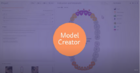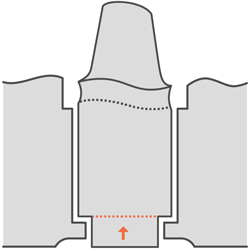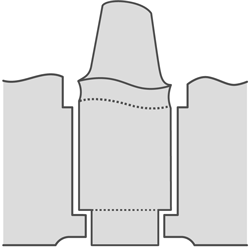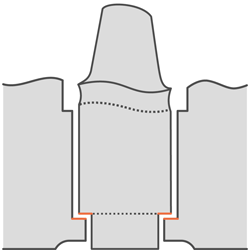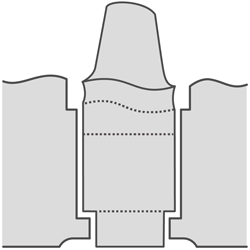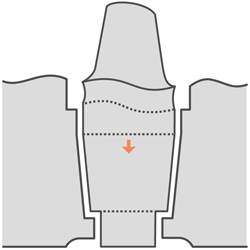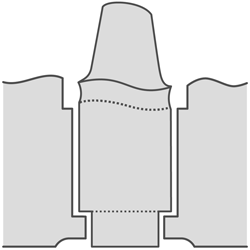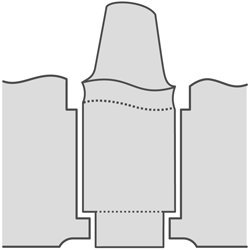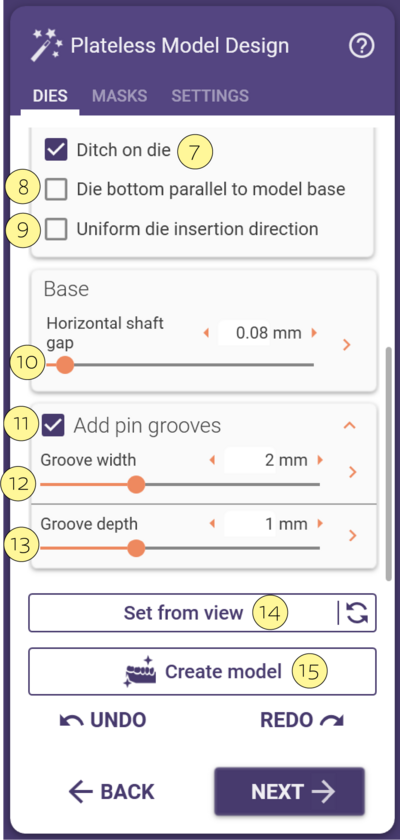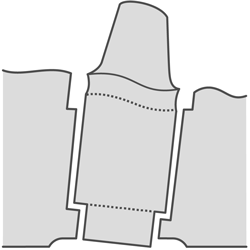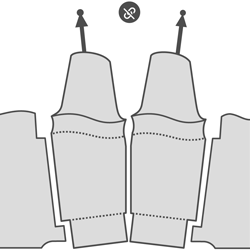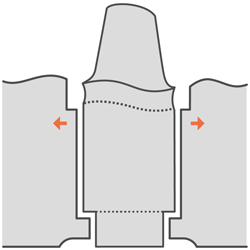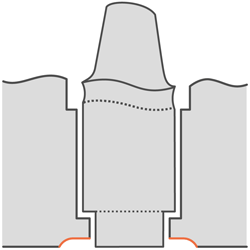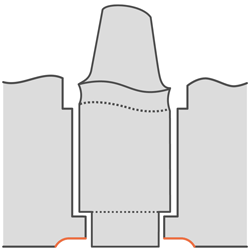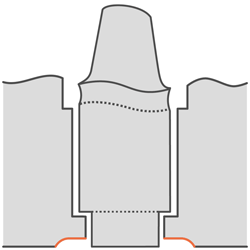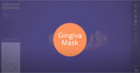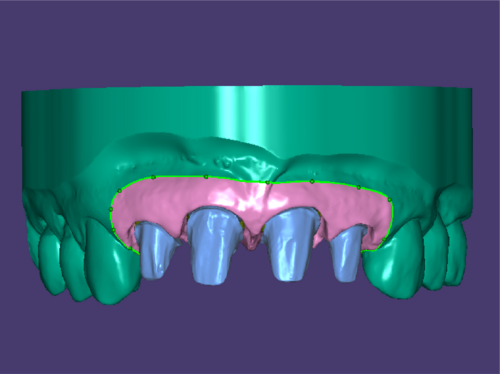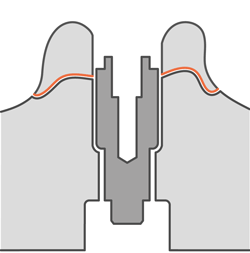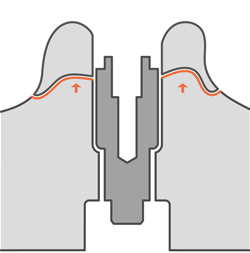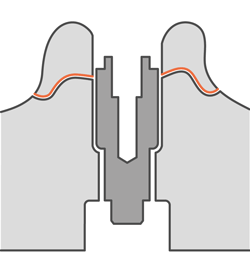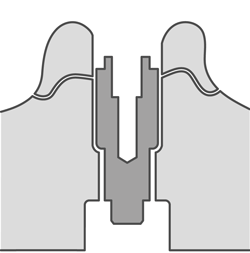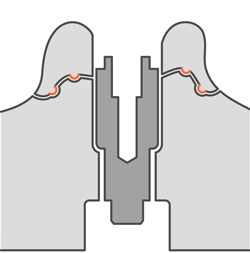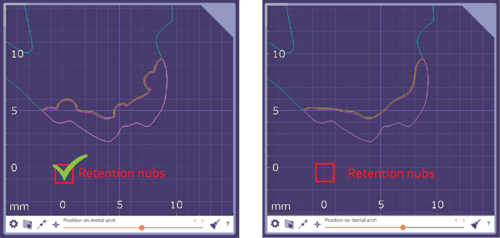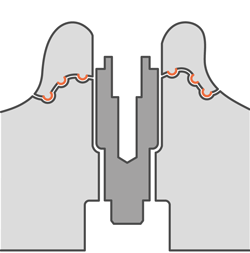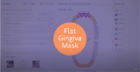Índice
Desenho do Modelo: Modelos sem Base
Ao utilizar o modelo sem base, o próximo passo do Model Creator consiste na construção do modelo e na separação dos troquéis que se encaixam no modelo. O assistente encontra-se agora na fase de desenho do modelo e apresenta três separadores: Troquéis, Gengiva e Definições.
Troquéis
Abaixo encontram-se os parâmetros do separador Troquéis. Em cada parâmetro, pode utilizar a seta [A] para abrir o menu lateral e individualizar os valores de cada dente. Escolha um dente clicando com o botão esquerdo do rato. Por padrão, todos os dentes são exibidos a branco [B] com o valor de referência definido. Se individualizar um valor, este será marcado a amarelo, criando uma nova linha com o dente selecionado [C]. Sempre que selecionar um dente e alterar o valor [D], este será marcado a laranja.
Após a conclusão do cálculo, os ficheiros .stl resultantes serão guardados na pasta do Projeto.
| Como utilizador do software, normalmente não será necessário ajustar os parâmetros. Os melhores resultados devem ser obtidos utilizando as predefinições fornecidas pelo seu integrador de sistema ou pelo fornecedor do equipamento de fabricação/centro de produção. Se não for o caso, informe o seu integrador de sistema e/ou fornecedor do equipamento de fabricação. |
Gengiva
Os parâmetros da gengiva artificial são:
- 1 Espessura mínima da gengiva artificial.
- 2 Espaçamento entre a gengiva artificial e a base do modelo.
- 3 Determina o desvio de altura da gengiva artificial.
- 4 Caixa de seleção para criar retenções.
- 5 Determina o diâmetro das retenções.
- 6 Determina o espaçamento entre as retenções. Um valor maior reduzirá a quantidade de retenções.
- 7 Clicar em Adicionar para desenhar o contorno da gengiva artificial.
- 8 Clicar em Remover para eliminar a gengiva artificial existente e criar uma nova.
- 9 Clicar em Criar modelo após alterar um parâmetro para recalcular o modelo.
| Se o troquel tiver uma direção de inserção extrema, isso pode afetar o resultado final como mostrado em [A]. Para evitar esse problema, altere a direção de inserção do troquel [B] ou redesenhe a gengiva evitando a área problemática [C]. Para análogos laboratoriais com uma direção de inserção extrema, a única opção é redesenhar a gengiva. |
Gengiva artificial plana
Para criar uma gengiva artificial plana, selecione o tipo de modelo como Modelo sem base [1] e, em seguida, abaixo dessa opção, selecione Com gengiva plana [2].